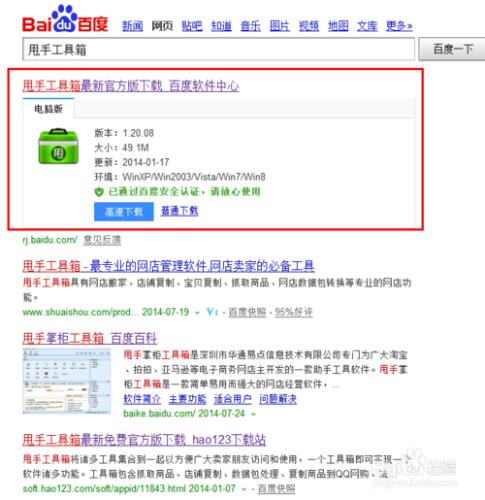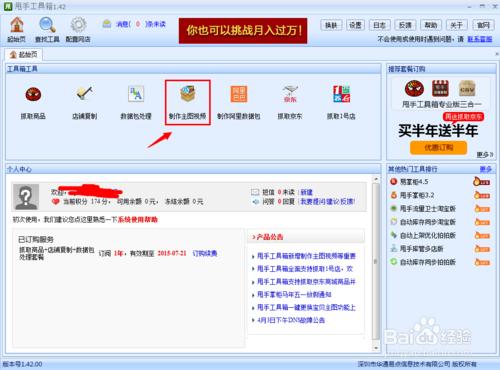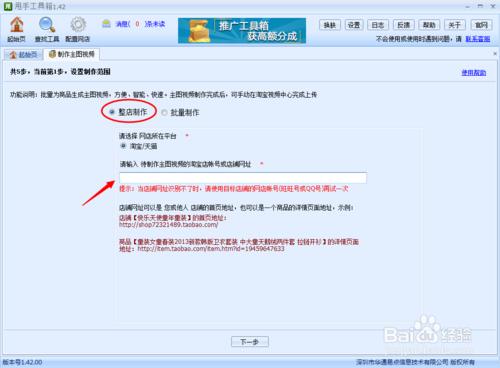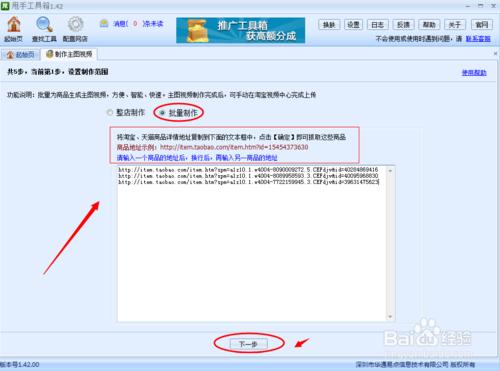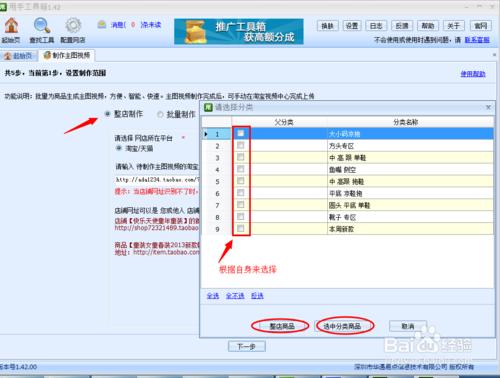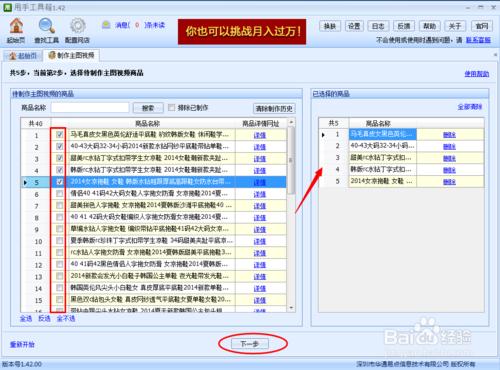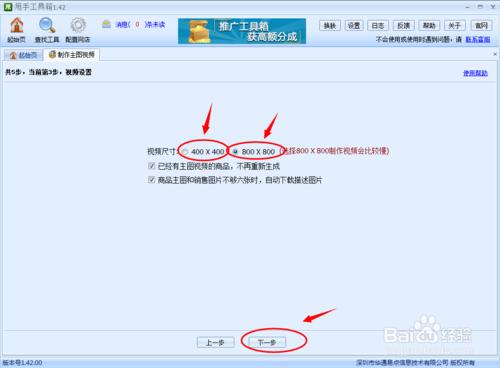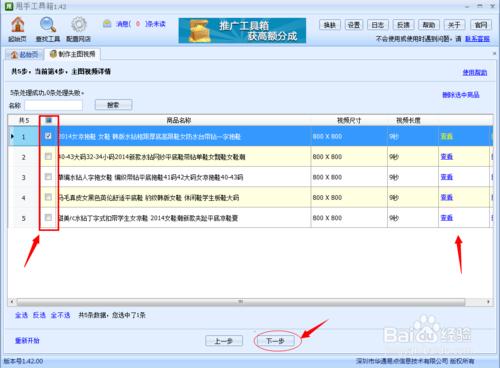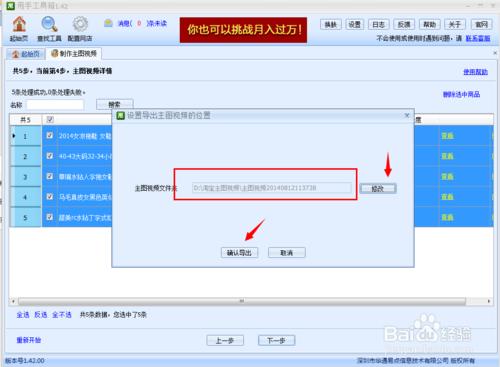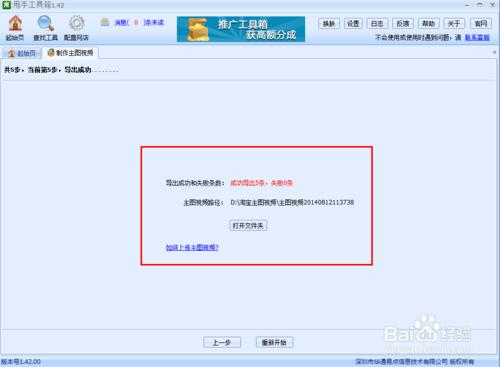製作一個短短的主圖視訊,告別原來單一的圖片展示模式,更能吸引廣大的買家,因此主圖視訊十分必要。那麼,怎麼製作主圖視訊呢?為了方便更多中小賣家,針對沒有主圖視訊、不會製作主圖視訊的賣家們,推出了甩手工具箱的製作主圖視訊功能。
甩手工具箱的製作主圖視訊功能可一鍵批量製作主圖視訊,輕鬆開啟高轉化的主圖視訊時代,方便、智慧。甩手工具箱的製作主圖視訊功能可根據主圖視訊規則設定模版標準,可以利用原來的寶貝主圖素材瞬間生成視訊,成本低,省時省力,方便快捷。
工具/原料
下載甩手工具箱
方法/步驟
主圖視訊對於許多賣家來說還是比較陌生的,要想製作主圖視訊,首先要下載安裝工具箱,然後開啟工具箱點選製作主圖視訊,接著就是設定製作範圍,根據製作主圖視訊的範圍需求,選擇一下整店製作或者是批量製作。
對於想製作整店或是店鋪分類下主圖視訊的店主可以選擇整店製作,而對於製作單個或者多個主圖視訊的那就選擇批量製作,具體就根據自身需求來選。
a、整店製作
b、批量製作
選擇待制作商品主圖視訊的商品
勾選待制作主圖視訊的商品後,點選“下一步”
主圖視訊設定
選擇設定主圖視訊資訊後,點選下一步
主圖視訊詳情
勾選製作成功的主圖視訊商品,點選“下一步”在彈出設定主圖視訊位置窗體中,點選修改按鈕,設定一下存放主圖視訊位置,最後點選”確定匯出“按鈕
匯出商品主圖視訊檔案
匯出商品主圖視訊檔案後,可以在網店賣家中心編輯寶貝頁面中上傳商品主圖視訊檔案